-
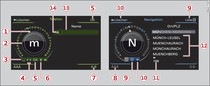
- Abb. 1 Speller
- Zeichen eingeben: Drehen Sie den Steuerungsknopf mit dem Auswahlpfeil -1- Abb. 1 auf das gewünschte Zeichen. Ihre Auswahl wird im Eingabering -2- groß dargestellt. Um das Zeichen zu übernehmen, drücken Sie den Steuerungsknopf. Ihre Eingabe wird im Eingabefeld -13- angezeigt. Wenn Sie alle Zeichen eingegeben haben, wählen und bestätigen Sie OK -5-.
- Zeichen löschen:
Drehen Sie den Steuerungsknopf mit dem Auswahlpfeil auf
 -10- und drücken
Sie den Steuerungsknopf. Um alle Zeichen im Eingabefeld zu löschen,
halten Sie den Steuerungsknopf auf
-10- und drücken
Sie den Steuerungsknopf. Um alle Zeichen im Eingabefeld zu löschen,
halten Sie den Steuerungsknopf auf
 gedrückt, bis alle
Zeichen im Eingabefeld gelöscht sind.
gedrückt, bis alle
Zeichen im Eingabefeld gelöscht sind. - Sonderzeichen eingeben: Drücken Sie Steuerungstaste 0-9 -7- und geben Sie das gewünschte Sonderzeichen (z. B. Bindestrich oder Punkt) mit dem Zahlen-Speller ein.
- Eingabehilfe: In einigen Fällen, wie z. B. in der Navigation* , ist die Auswahl von Buchstaben durch logisches Ausgrenzen beschränkt. Dies bedeutet, dass Sie nur die Buchstaben wählen können, die an dieser Stelle eines Worts möglich sind.
Symbole des Spellers im Überblick
Die Symbole des Buchstaben-/Zahlen-Spellers sind in der folgenden
Tabelle im Einzelnen erläutert:
(A)
(B) Symbol/Bezeichnung
(C) Erläuterung
(B) Symbol/Bezeichnung
(C) Erläuterung
| (A) |
(B) |
(C) |
|---|---|---|
| -1- |
Auswahlpfeil |
Das gewählte Zeichen wird
weiß hinterlegt und groß im Eingabering dargestellt. |
| -2- |
Eingabering |
Das mit dem
Auswahlpfeil gewählte Zeichen wird groß dargestellt. |
| -3- |
 |
Ein Leerzeichen wird in das
Eingabefeld eingefügt. |
| -4- |
 |
Der Cursor
wird im Eingabefeld vorwärts/rückwärts bewegt. |
| -5- |
OK |
Die Eingabe
wird bestätigt. |
| -6- |
 |
Es wird von
Klein- auf Großschreibung bzw. von Groß- auf Kleinschreibung
gewechselt. Für Menüsprache Arabisch gilt: Zusätzliche arabische Zeichen werden angezeigt. |
| -7- |
0-9/A-Z |
Es wird von Buchstaben- auf
Zahleneingabe bzw. von Zahlen- auf Buchstabeneingabe gewechselt. |
| -8- |
ÄÁÂ |
Sprachabhängige
Sonderzeichen bzw. das kyrillische Alphabet werden angezeigt.
Für Menüsprache Arabisch gilt: Es wird zwischen der Eingabe von arabischen und lateinischen Zeichen gewechselt. |
| -9- |
Liste |
Eine Liste
mit Vorschlägen wird angezeigt. |
| -10- |
 Löschen Löschen |
Das Zeichen
links vom Cursor wird gelöscht. Für Menüsprache Arabisch gilt: Beachten Sie die Schreibrichtung. |
| -11- |
Anzahl Einträge |
Die Anzahl
der gefundenen Listeneinträge wird angezeigt. |
| -12- |
Liste mit Vorschlägen |
Z. B. bei
der Zieleingabe werden zuerst Großstädte und im Anschluss
weitere Städte alphabetisch aufgelistet. |
| -13- |
Eingabefeld |
Die aktuelle
Eingabe wird angezeigt. |
| -14- |
Cursor |
Die aktuelle Bearbeitungsposition
wird markiert. Für Menüsprache Arabisch gilt: Ein senkrechter Strich am linken/rechten Rand vom Cursor zeigt, wo das nächste Zeichen eingefügt wird. |
